iPad представляет собой планшетный персональный компьютер, функционирующий на специализированном программном обеспечении (iOS различных версий). С учетом того, что в него можно закачивать огромное количество файлов, актуальным является вопрос, как создать папку на iPad без лишних проблем.
Способ создания папок непосредственно на планшете
Различают 2 способа создания папок на iPad: через меню планшета и через персональный компьютер. iPad позволяет самостоятельно, без сторонних программ, создавать нужное количество папок. Для этого необходимо выбрать файл (коснуться его на экране) и удерживать его до момента, когда он станет "дрожать". Затем он перетаскивается на другую иконку. В этом случае планшет самостоятельно объединит файлы в одну папку. Также папка для iPad автоматически получит наименование. Если оно не подходит, можно сменить имя папки, нажав на поле, где указано её обозначение. Ввод нового имени осуществляется посредством клавиатуры.
После сохранения всех изменений можно пополнять папку различными файлами. Важно помнить, что максимальная её вместимость составляет 20 файлов. Всего на планшетном персональном компьютере может быть не более 200 папок. Общее количество элементов, которые могут располагаться в папках, – 4000 шт.
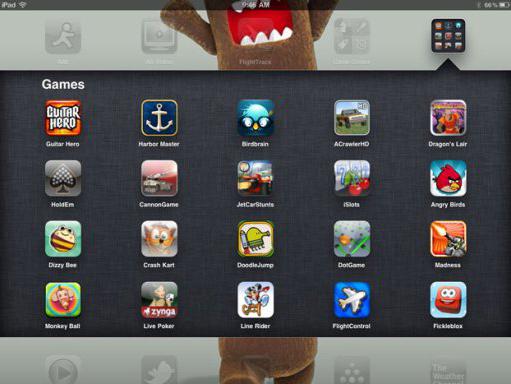
Создание папки через ПК
Если есть доступ к персональному компьютеру, то возникает вопрос, как сделать папки на iPad в несколько кликов. Для этого необходимо соединить планшет при помощи USB-накопителя с ПК. Дальнейшая работа будет осуществляться в программе iTunes. Следует зайти в меню "Устройства". Там выбирается иконка iPad. Затем во вкладке "Программы" нужно выбрать экран, где будет создана папка. При помощи мыши иконки с файлами перетаскиваются друг на друга. Система предложит создать папку. Ей автоматически будет задано имя, если между файлами имеется какая-либо связь.
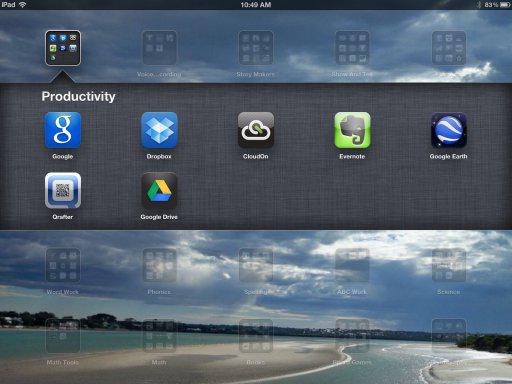
После перемещения иконок в папку следует нажать кнопку "Применить изменения". В этот момент будет происходить синхронизация файлов между ПК и планшетом. Удалить папку, созданную таким способом, тоже достаточно просто. Обычным способом, задерживанием значка до "дрожания" с последующим нажатием на красный крестик, не получится. Это сделано специально, чтобы человек случайно не удалил созданную папку со всеми имеющимися там файлами. Для удаления необходимо убрать все иконки из папки и вынести их на рабочий стол. После перемещения последнего элемента папка автоматически удалится.
Копирование файлов (папок) на iPad
Ни для кого не секрет, что переносить файлы с ПК на продукцию компании Apple достаточно проблематично. Практически все действия необходимо производить через программу iTunes. Однако есть способ, позволяющий копировать папки и файлы непосредственно с ПК. Так, отвечая на вопрос, как скопировать папку на iPad, следует учесть, что для этого потребуется дополнительный софт.

Для начала нужно скачать и установить программу PwnTunes. Она отличается простым интерфейсом и не требует дополнительной настройки. На экране планшета следует зайти в настройки и выбрать раздел "Data Storage". При помощи поиска нужно найти файл PwnTunes и установить его. Далее планшет через USB присоединяется к ПК, чтобы провести проверку лицензии. После установки все файлы и папки (преимущественно музыкальные) можно переносить с персонального компьютера на экран планшета, просто подключив его к ПК (аналогичная система действует на продуктах с ОС Andoid). Таким образом, вопрос о том, как делать папки на iPad, становится не таким уж и сложным, если соблюдать простой порядок действий.
Особенности создания и переноса файлов с изображениями
Если с музыкальными файлами все просто, то с папками, содержащими изображения, еще проще. Отвечая на вопрос, как сделать папки на iPad, следует учесть, что все действия происходят преимущественно с использованием ПК. На жестком диске компьютера следует создать директорию, где будут находиться изображения, которые необходимо перенести на планшет.

В меню iPad следует зайти в раздел "Устройства" и выбрать папку с именем планшета. Там нужно поставить флажок на "Синхронизация фотографий из". В выпадающем меню выбирается папка с фотографиями на жестком диске ПК. После начнется процесс синхронизации файлов. Отвечая на вопрос о том, как создать папку на iPad, нужно помнить, что в директории, где будут располагаться фотографии, появятся дополнительные иконки с файлами, необходимыми для базы данных планшета.
Советы по созданию папок
С учетом того, что продукция компании Apple отличается консервативностью (установка сторонних программ и файлов, не входящих в список iTunes, практически исключена), создание папок носит преимущественно развлекательный характер. Вопрос о том, как создать папку на iPad, актуален для тех, кто имеет огромное количество файлов и приложений, а также тех, у кого есть острая нужда в их упорядочивании. Важно помнить, что существует несколько способов для создания папок: компьютерный, то и есть при использовании USB-накопителя, и программный, при помощи простых и понятных приложений. В любом случае созданные папки позволят значительно сэкономить пространство на рабочем столе iPad.
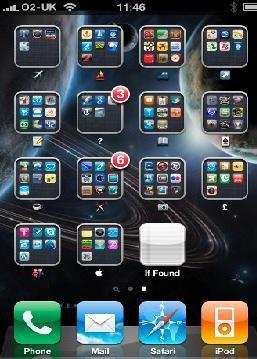
Заключение
Таким образом, создать, переместить и переименовать папку на планшетном компьютере можно без лишних усилий. В целом вопрос о том, как создать папку на iPad, носит условный характер, и задаются им те, кто хочет произвести эту процедуру в сжатые сроки без использования стороннего софта. Такая возможность есть, например, применительно к музыкальным файлам при использовании программный утилиты PwnTunes. Она не только поможет создать нужную папку, перенести музыку и прослушать её на iPad, но и может выступать в качестве флешки или сетевого диска.


























